用ps简单制作一个翻页的效果
Jun 01, 2016 pm 02:25 PM
ps
ページをめくる
ps是我们常用的制图工具,越是精通,越会觉得简单,但是对于新手来说还是有些难度,今天小编教大家用ps简单制作一个翻页的效果方法,教程很简单的,推荐过来,大家一起来学习吧!
方法/步骤
1、打开ps软件,Ctrl+N新建一个画布,背景填充为白色;
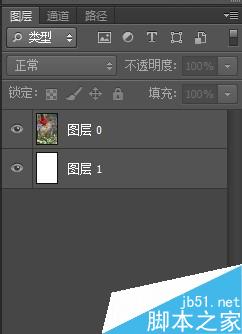
2、Ctrl+O打开一张想要做翻页的图片;

3、在ps左侧的工具箱中找到刚笔路径工具,在图片绘制,绘制完成Ctrl+Enter组合键建立选区,Eelete的删除;
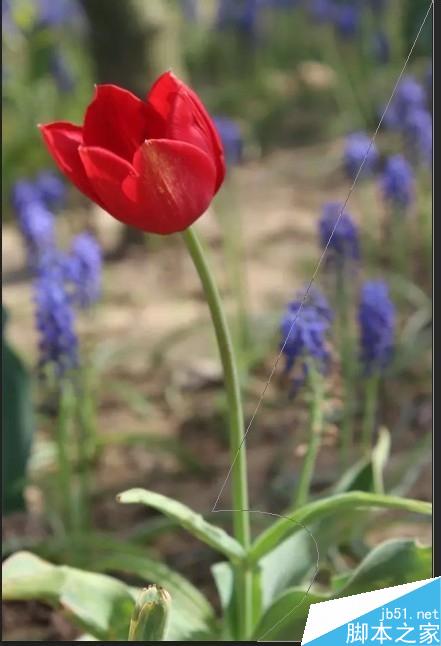
4、在沿删除部分的边缘用钢笔绘制,绘制完成Ctrl+Enter组合键建立选区,如图所示;

5、在工具箱找到渐变工具,然后点工具栏编辑渐变颜色,选择对称渐变,如图所示;
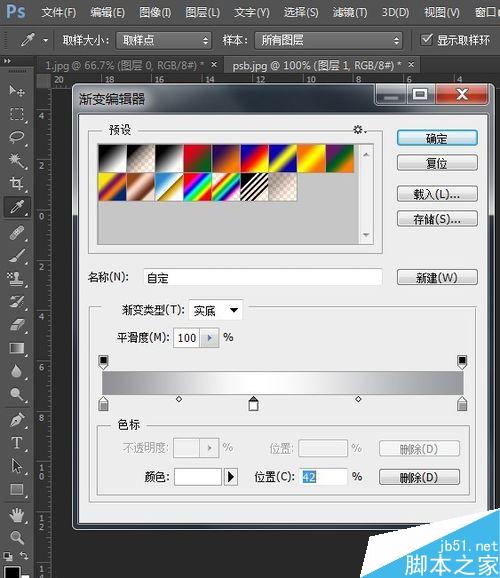
6、从左向右拉伸,效果就出现了,最终效果如图所示。
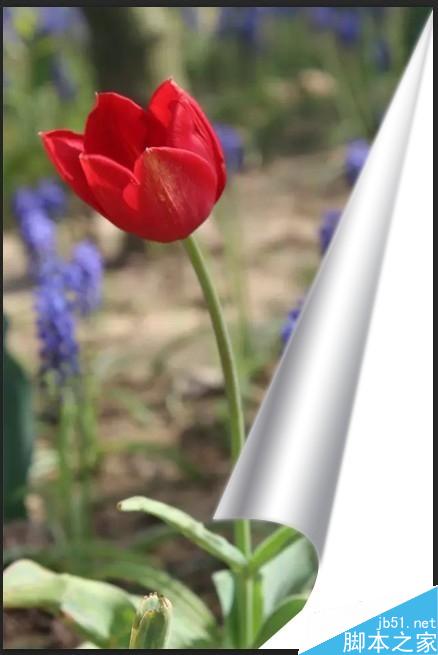
以上就是用ps简单制作一个翻页的效果方法介绍,大家学会了吗?希望能对大家有所帮助!
このウェブサイトの声明
この記事の内容はネチズンが自主的に寄稿したものであり、著作権は原著者に帰属します。このサイトは、それに相当する法的責任を負いません。盗作または侵害の疑いのあるコンテンツを見つけた場合は、admin@php.cn までご連絡ください。

人気の記事
レポ:チームメイトを復活させる方法
3週間前
By 尊渡假赌尊渡假赌尊渡假赌
スプリットフィクションを打ち負かすのにどれくらい時間がかかりますか?
3週間前
By DDD
R.E.P.O.説明されたエネルギー結晶と彼らが何をするか(黄色のクリスタル)
1週間前
By 尊渡假赌尊渡假赌尊渡假赌
ハローキティアイランドアドベンチャー:巨大な種を手に入れる方法
3週間前
By 尊渡假赌尊渡假赌尊渡假赌

人気の記事
レポ:チームメイトを復活させる方法
3週間前
By 尊渡假赌尊渡假赌尊渡假赌
スプリットフィクションを打ち負かすのにどれくらい時間がかかりますか?
3週間前
By DDD
R.E.P.O.説明されたエネルギー結晶と彼らが何をするか(黄色のクリスタル)
1週間前
By 尊渡假赌尊渡假赌尊渡假赌
ハローキティアイランドアドベンチャー:巨大な種を手に入れる方法
3週間前
By 尊渡假赌尊渡假赌尊渡假赌

ホットな記事タグ

メモ帳++7.3.1
使いやすく無料のコードエディター

SublimeText3 中国語版
中国語版、とても使いやすい

ゼンドスタジオ 13.0.1
強力な PHP 統合開発環境

ドリームウィーバー CS6
ビジュアル Web 開発ツール

SublimeText3 Mac版
神レベルのコード編集ソフト(SublimeText3)

ホットトピック
Gmailメールのログイン入り口はどこですか?
 7288
7288
 9
9
 7288
7288
 9
9
Java チュートリアル
 1622
1622
 14
14
 1622
1622
 14
14
CakePHP チュートリアル
 1342
1342
 46
46
 1342
1342
 46
46
Laravel チュートリアル
 1259
1259
 25
25
 1259
1259
 25
25
PHP チュートリアル
 1206
1206
 29
29
 1206
1206
 29
29
 ps インストールでレジストリ値を書き込めないエラー 160 が発生した場合の対処方法
Mar 22, 2023 pm 02:33 PM
ps インストールでレジストリ値を書き込めないエラー 160 が発生した場合の対処方法
Mar 22, 2023 pm 02:33 PM
ps インストールでレジストリ値を書き込めないエラー 160 が発生した場合の対処方法













